Digikam/Face Detection/es: Difference between revisions
(Created page with "Digikam/Detección de caras") |
(Updating to match new version of source page) |
||
| (9 intermediate revisions by one other user not shown) | |||
| Line 1: | Line 1: | ||
<languages /> | <languages /> | ||
== | <div class="mw-translate-fuzzy"> | ||
==Detección de caras en digiKam 2.0 Beta 2== | |||
Transcrito del blog de Mohamed Malik, 12 de febrero de 2011 | |||
</div> | |||
Google '''Picasa''' | Google '''Picasa''' y Apple '''iPhoto''' no son las únicas aplicaciones capaces de detectar caras en las fotografías. La detección de caras también se ha abierto camino en Linux. La próxima versión '''digiKam 2.0''' en Mayo será compatible con la detección de caras y el etiquetado. He compilado '''digiKam 2.0 beta 2''' para probar esta función, y funciona a las mil maravillas. | ||
A continuación se explica como usar esta función. | |||
En la ventana principal de '''digiKam''', a la izquierda, verás un icono con la cara de una persona. Haz clic en ese icono y saldrá una ventana que te preguntará si quieres escanear tu colección en busca de caras. Puedes seleccionar en que carpetas quieres buscar. Echa un vistazo a la imagen de abajo. | |||
| Line 14: | Line 16: | ||
A continuación se muestran todas las caras que se hayan detectado. Lo único que queda por hacer es poner una “etiqueta”, como el nombre de la persona, y verás como el nombre aparece debajo en la etiqueta. | |||
| Line 23: | Line 25: | ||
¡Eso es todo! | |||
[[Category: | [[Category:Gráficos/es]] | ||
[[Category: | [[Category:Fotografía/es]] | ||
[[Category: | [[Category:Tutoriales/es]] | ||
Latest revision as of 11:05, 17 January 2021
Detección de caras en digiKam 2.0 Beta 2
Transcrito del blog de Mohamed Malik, 12 de febrero de 2011
Google Picasa y Apple iPhoto no son las únicas aplicaciones capaces de detectar caras en las fotografías. La detección de caras también se ha abierto camino en Linux. La próxima versión digiKam 2.0 en Mayo será compatible con la detección de caras y el etiquetado. He compilado digiKam 2.0 beta 2 para probar esta función, y funciona a las mil maravillas.
A continuación se explica como usar esta función.
En la ventana principal de digiKam, a la izquierda, verás un icono con la cara de una persona. Haz clic en ese icono y saldrá una ventana que te preguntará si quieres escanear tu colección en busca de caras. Puedes seleccionar en que carpetas quieres buscar. Echa un vistazo a la imagen de abajo.
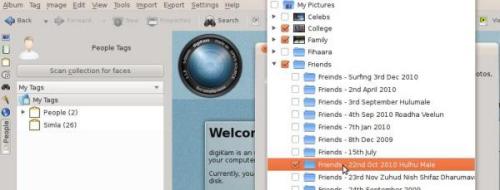
A continuación se muestran todas las caras que se hayan detectado. Lo único que queda por hacer es poner una “etiqueta”, como el nombre de la persona, y verás como el nombre aparece debajo en la etiqueta.
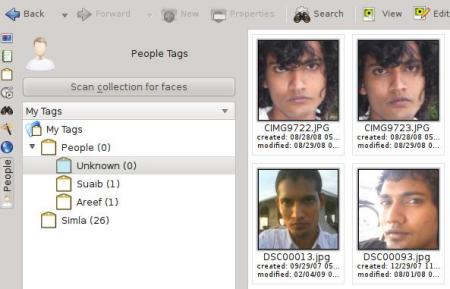
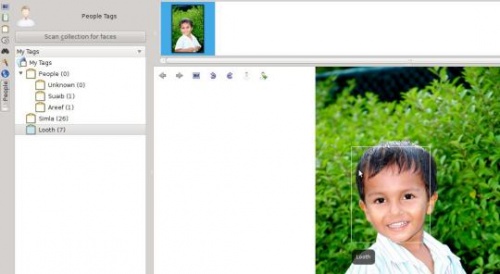
¡Eso es todo!
